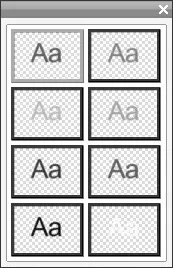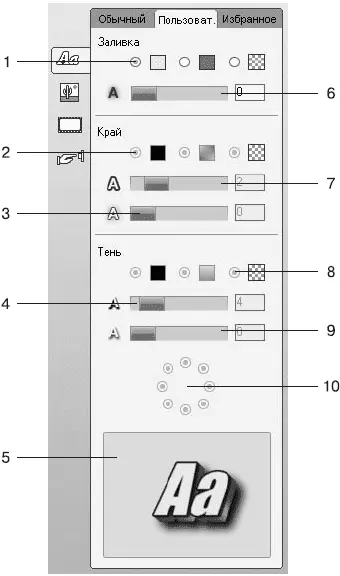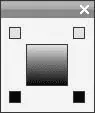Предопределенные стили
На вкладке Обычныйможно выбрать один из предопределенных стилей для выделенного или вводимого текста (именно эта вкладка открыта на рис. 9.20).
Предопределенных стилей гораздо больше, чем показано в списке вкладки. Просто родственные предопределенные стили сгруппированы, а в списке показан лишь один представитель из каждой группы стилей. Чтобы увидеть состав всей группы, надо подвести указатель мыши к одному из эскизов и задержать его на несколько секунд. В итоге появится окно, в котором будут показаны (эскизами) все стили группы (пример приведен на рис. 9.21).
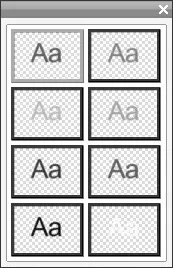
Рис. 9.21. Вариации базового предопределенного стиля
При щелчке на эскизе (в основном списке альбома или во всплывающем окне) выбранный стиль используется для оформления выделенного или вводимого текста. Кроме того, выбранный стиль можно применить к графическим примитивам – эллипсу и прямоугольнику.
Редактор титров позволяет применять различные стили к разным фрагментам текста (буквам, словам и т. д.). Для этого достаточно задать стиль, шрифт (также начертание и размер шрифта) для каждого нужного фрагмента.
Пример надписи (в одном текстовом поле), фрагменты которой оформлены различными стилями, приведен на рис. 9.22.

Рис. 9.22. Текст, оформленный разными стилями
Следует помнить, что если выделена рамка надписи (показаны границы текстового поля и маркеры), то при выборе одного из стилей в альбоме стиль всего текста надписи будет изменен на выбранный.
Ручная настройка стиля
Вторая вкладка ( Пользоват.) альбома в окне реактора титров предназначена для ручной настройки стиля. В результате можно создавать собственные стили, отличающиеся от предопределенных стилей.
Содержимое рассматриваемой вкладки показано на рис. 9.23.
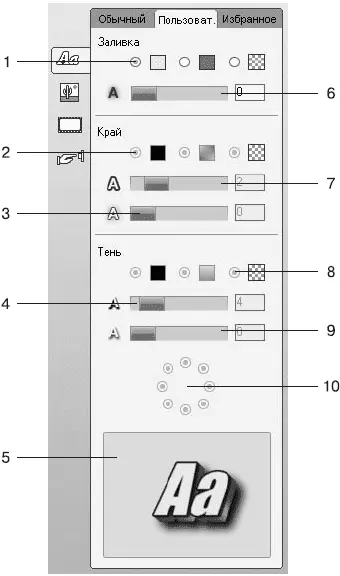
Рис. 9.23. Вкладка пользовательских стилей
Итак, внизу вкладки размещается область предварительного просмотра (5), в которой показан текст, оформленный созданным во вкладке стилем. Следует обратить ваше внимание на то, что в качестве базового стиля, отдельные параметры которого можно изменить на вкладке пользовательских стилей, используется один из предопределенных стилей. Поэтому сначала с по мощью первой вкладки выберите один из предопределенных стилей, а затем перейдите на вкладку Пользоват.и приступите к изменению настроек стиля.
Рассмотрим остальные области вкладки пользовательских стилей.
Элементы управления области Заливкаиспользуются для настройки цвета и способа заливки, применяемой для заполнения внутренних областей. В этой области находятся:
• Переключатель вида заливки ( 1 ), три положения которого означают:

– одноцветная заливка; при нажатии на закрашенный прямоугольник, показывающий цвет заливки, открывается окно, в котором можно выбрать нужный цвет;

– градиентная заливка; при нажатии на закрашенный градиентом прямоугольник появляется окно (рис. 9.24), позволяющее выбрать цвета, используемые для формирования градиента;

– прозрачная заливка (внутренняя поверхность букв и графических примитивов не закрашивается).
• Регулятор размытия ( 6 ) позволяет задавать силу размытия текста (смешиваются цвета заливки текста и цвета фона, на который накладывается титр).
Рассмотрим окно настройки градиента, показанное на рис. 9.24. В четырех углах этого окна расположены кнопки (закрашенные прямоугольники), при нажатии на которые открывается окно Цвет. С помощью этих кнопок можно установить четыре различных цвета, используемых для формирования градиента.
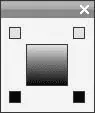
Рис. 9.24. Окно настройки градиента
Элементы управления области Крайна вкладке Пользоват.применяются для настройки внешнего вида контуров текста. Три положения переключателя ( 2 ) этой области задают способ рисования контуров текста. Два регулятора области Крайпредназначены для задания толщины (регулятор ( 7 )) и размытия (регулятор ( 3 )) контуров текста. При минимальном значении толщины (крайнее левое положение регулятора ( 7 )) граница текста не рисуется.
Читать дальше
Конец ознакомительного отрывка
Купить книгу